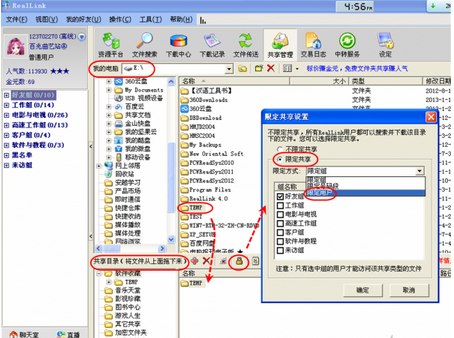很多人平時多從網頁上直接下載或通過聊天工具互傳的方法下載資料,可是還有別的下載方法也會在某些時候會用到。下面系統之家講講另類需求的兩種資料下載法。
我如何從異地不同局域網內的朋友的電腦中挑選下載其共享的文件?網絡上的收費或免費電子書如何快速下載到本地?這些問題也是我們經常會遇到的。
案例1. 異地共享朋友硬盤中的文件
我想把自己電腦中的某些文件夾下的文件共享給遠方的朋友,讓他自己挑選著下載其需要的內容,我不想用上傳的辦法給他這些資料,那樣太麻煩。而我們又處在不同的局域網中,用什麼方法可以實現呢?
實現方法:
雙方電腦都安裝RealLink軟件,將對方加為好友。
在共享資料一方,進入“共享管理”窗口,從上方的“我的電腦”窗格中將需要共享的文件夾拖動加入到下端的“共享目錄”中。選中共享資料,點擊鎖頭按鈕設定“限定共享”權限為“限定共享→限定用戶”,將好友的RL號列為限定共享列表(圖1)。
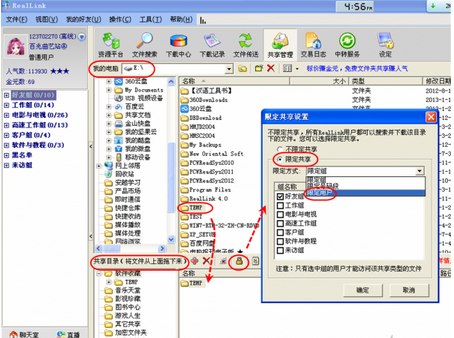
下載資料的一方,點擊共享資料好友的頭像,用右鍵菜單命令搜索好友的共享文件夾。從快捷菜單中選擇“加入下載”,把對方的共享文件夾加入自己的下載列表。定位要下載的文件,單擊鼠標右鍵並選擇“開始下載”進行文件下載。如果你覺得速度不夠快,可以點擊該窗口工具欄上的“加速”按鈕,增加線程數進行加速下載。
小提示:我們采用了這款軟件交易平台工具來作為私人間共享文件之用。雖然RealLink采用虛擬貨幣的下載機制,加入共享的資源都自動標了價格,沒有“金元”的人無法下載,但是,只要你將價格標示為0,或者將好友加入到免費好友列表中,對方就可以不花錢而下載你共享的文件了。如果資料只是私人傳送,不易公開,則可采用上述設置權限的方法。
案例2. 網盤中轉快速搜集網絡資料
在新浪愛問社區,有許多自己喜歡的電子資料,有的需要積分,有的不需要,如何才能將自己需要的資料以最快速度下載到自己的電腦中,建立一個個人書庫呢?
實現方法:
通過新浪微盤的本地同步工具,靈活配合微盤PC客戶端的普通版和輕版兩種版本,可以輕松實現個人免費書庫的建設。
首先注冊新浪通行賬戶,開通並獲得新浪微盤空間。下載並安裝新浪微盤PC客戶端普通版和輕版兩種版本。
用你注冊的新浪通行證賬戶,登錄新浪愛問共享資料社區(http://ishare.iask.sina.com.cn)。當搜索到自己想要的圖書後,只需點擊書名旁邊紅色的“保存到微盤”按鈕,即可將該書保存在你的微盤網絡空間中。下載不會扣除你的積分,是完全免費的。遠程下載到微盤所需時間幾乎可以忽略不計,不管資料有多大,非常快速。
開啟新浪微盤PC客戶端之後,在你挑書下載到微盤的過程中,PC客戶端會自動在後台將你下載到網絡空間中的圖書如數地在後台默默地下載到本地的同步文件夾中。
需要注意的是,網上挑書和下載圖書的機器可以分設為兩台不同的機器。如果是在辦公室環境下利用閒暇時間下載,但又不能占用辦公帶寬,那麼讓你家中的私人PC處於開啟狀態和同步狀態,而辦公室的微盤PC普通版客戶端處於關閉或暫停同步狀態,這樣下載的圖書就會自動跑到你家中PC的同步文件夾中,不用等回家後再開啟電腦,等待下載了。
如果是在網吧或辦公室公用電腦環境下,帶寬不允許或不方便下載,但你又有閒暇上網找書和為書籍分類,與此同時,你又不想開啟家中的電腦費電。這時,可借助新浪微盤的網絡版或PC輕版來幫忙(推薦用輕版)。新浪微盤PC輕版不具備與本地文件夾同步的功能,這恰恰可以為清淨下載,免去帶寬占用而創造有利條件。而且它在管理遠程文件方面效率很高,我們可以利用其這個優勢來管理遠程圖書文件。
先關閉新浪微盤PC客戶端普通版(或停止本地自動同步功能),然後再啟動微盤輕版客戶端工作。在微盤輕版頁面內,建立一個存放網絡圖書的各種專用文件夾,接下來按上面所述的方法,上網找書並用“保存到微盤”的方法進行遠程離線下載。離線下載工作結束後,在微盤輕版的客戶端窗口中用“刷新”按鈕刷新資源窗口,然後按類選擇圖書(可多選),用輕版自帶的圖書移動功能,將選中的圖書移動到相應的遠程書庫分類文件夾中。
新浪微盤普通版不具有手動下載功能,可用網絡版或輕版進行下載(建議用PC輕版)。在藏書目標電腦上啟動微盤PC輕版,選擇網盤上的分類圖書目錄或圖書(可以成批選擇),然後用右鍵命令將圖書下載到本地硬盤。由於微盤輕版下載過程是多線程的,可以保證用最快、最穩定的速度將遠程個性化書庫盡快下載到本地收藏。
本文來自於【系統之家】 www.xp85.com